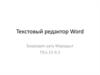Similar presentations:
Назначение и функции текстового процесса
1.
Содержание2. Содержание
Теоретический материалВопросы для самоконтроля
Тестирование по теме
Титульный
слайд
3.
Для работы с текстом используют два основныхкласса
программного
обеспечения:
текстовые
процессоры и текстовые редакторы.
Текстовые редакторы служат, в основном, для
ввода и редактирования текста.
Если нужно сделать текст красивее (оформить),
применяют другие программы – текстовые процессоры.
Они используют в тех случаях, когда имеет значение не
только содержание текста, но и его внешний вид.
Текстовый
процессор
позволяет
управлять
оформлением текста при его выдаче на экран или на
устройство печати (принтер). Этот класс программ
используют при подготовке официальных документов.
Разница между ними, в первую очередь,
заключается в способах оформления текста, введенного
в компьютер.
4.
Разные текстовые процессоры используют дляоформления текста разные коды. В таких случаях
говорят, что документы имеют разные форматы.
Поэтому перенос форматированных текстовых
документов из одного текстового процессора в другой
не всегда возможен и не всегда прост. В тех случаях,
когда такой перенос сделать не удается, переносят
только текст, без кодов форматирования (перенос с
потерей форматирования), после чего вновь
оформляют текст в новом текстовом процессоре.
В
настоящее
время
наибольшее
распространение
имеет
текстовый
процессор
Microsoft Word. Это связано, прежде всего, с тем, что
его создатели относительно давно предусмотрели
локализацию программы в России путем включения в
нее средств поддержки работы с документами,
исполненными на русском языке.
5.
Microsoft Word – достаточно сложная идорогостоящая программа. Она представлена в
составе пакета офисных программ Microsoft Office и
не на каждом компьютере может быть установлена.
Тем не менее, любой пользователь Windows имеет
возможность просмотра и печати форматированных
документов в формате .doc. Для этого служит
стандартная программа WordPad, входящая в
операционную систему.
Область применения Word весьма широка.
Это набор текста любой сложности, подготовка и
создание документов, писем, отчётов (в том числе и
с иллюстрациями) и многое другое. Можно сказать,
что Word применим практически везде, где
требуется работа с текстом.
6.
Кроме того, Word облает большим наборомсервисных функций. Это проверка правописания,
поиск синонимов, создание таблиц, рисунком и
текстовых эффектов. Средства печати также
весьма гибки. Вы можете напечатать все станицы
сразу, печатать только чётные или нечётные
страницы, или же напечатать только часть
страниц.
Естественно,
Word
поддерживает
механизм внедрения объектов OLE-2.
7. Запуск текстового процессора MS Word
Для запуска Word необходимо щелкнуть нопиктограмме данного приложения. Сделать это можно с
помощью щелчка по кнопке “ПУСК” , выбрав пункт
главного меню Программы и подпункт Microsoft Word.
Сразу после запуска на экране откроется окно Word с
пустым документом. Как правило окно Word развернуто
на полный экран.
8. Завершение работы в текстовом процессоре MS Word
Для завершения работы с приложением нужнощелкнуть по кнопке Закрыть
, расположенной справа
от строки заголовка. После этого работа данного
приложения будет завершена. Если в момент выхода из
Word в одном из редактируемых документов есть
изменения, не сохраненные на диске, то автоматически
будет предложено сохранить эти изменения. Вы можете:
сохранить изменения;
выйти без сохранения изменений
отменить выход из текстового редактора.
9. Внешний вид экрана MS Word
32
1
4
6
7
8
5
9
10. Структура окна
Строка заголовка (1) – содержит названиеприложения и стандартное название файла-документа
(по умолчанию – Документ1). Ниже строки заголовка
расположено главное меню (2) приложения (Файл –
Правка – Вид – Вставка – Формат – Сервис – Таблица Окно). Панель инструментов Стандартная (3) состоит из
пиктограмм, с помощью которых можно выполнить
команды, относящиеся к файлу с целом. Подведя
указатель мыши к пиктограмме, можно увидеть
всплывающую
подсказку.
Панель
инструментов
Форматирования (4) позволяет вызывать команды
форматирования
текста.
С
помощью
панели
инструментов Рисование (5) можно рисовать в документе
Word. Панели могут располагаться сверху, снизу, справа
и слева от окна документа.
11. Структура окна
Отображением панелей можно управлять изконтекстного меню при нажатии правой кнопки на одной
из
панелей.
Пункт
Настройка
позволяет
добавлять/удалять кнопки, а также назначать сочетания
клавиш командам Microsoft Word. Линейки (6)
разметки страниц документа можно расположить на
экране, выбрав пункт меню Вид-Линейка. Страница
документа часто целиком не помещается на экране в
окне документа (7), поэтому для её просмотра
используют полосы прокрутки (8). В самом низу окна
Word находится строка состояния (9), в которой
отображается номер текущей страницы, количество
страниц в документе и другая информация.
12. Строка меню
Файл — операции, связанные с файлами, печатьюи форматом страницы;
Правка — операции с буфером обмена, поиском и
заменой строк, а также отмена и повторение последних
операций;
Вид — задает вариант просмотра документа,
позволяет задать колонтитулы;
Вставка — операции, связанные со вставкой,
включая внедрение объектов;
Формат — все, что имеет отношение к
форматированию: вид абзаца, шрифта и т.д.;
13. Строка меню
Сервис — дополнительные функции: проверкаорфографии, синонимы, перенос слов и т.д., а также
настройка Word;
Таблица — операции, связанные с созданием и
обработкой таблиц;
Окно — операции, связанные со вторичными
окнами Word, в том числе при работе с несколькими
документами сразу;
Справка — все, что имеет отношение к справке.
14. Панель инструментов «Стандартная»
СохранитьСоздать
файл
Колонки
Вставить
Масштаб
Предварительный
просмотр
Вставить
гиперссылку
Режим
чтения
15. Форматы текстовых файлов
Они определяют способ хранения текста..txt - универсальный формат. Читается приложениями,
работающими в разных операционных системах.
Сохраняет текст без форматирования.
.doc - оригинальный формат, используемый текстовым
процессором
Word.
Полностью
сохраняет
форматирование.
.rtf
универсальный
формат.
Сохраняет
форматирование, преобразуя управляющие коды в
команды.
.wps - оригинальный формат интегрированной системы
Works. При преобразовании из формата Word
форматирование сохраняется не полностью.
16. Вопросы для самоконтроля
В чём разница между текстовыми редакторами итекстовыми процессорами?
Каково назначение текстового процессора Microsoft
Word?
Перечислите набор сервисных функций, которые
предлагает Microsoft Word.
Назовите основные панели инструментов текстового
редактора.
Какие элементы входят в структуру окна Microsoft
Word?
Как осуществляется запуск приложения Microsoft
Word?
Назовите основные форматы текстовых файлов. В
чем их отличие?






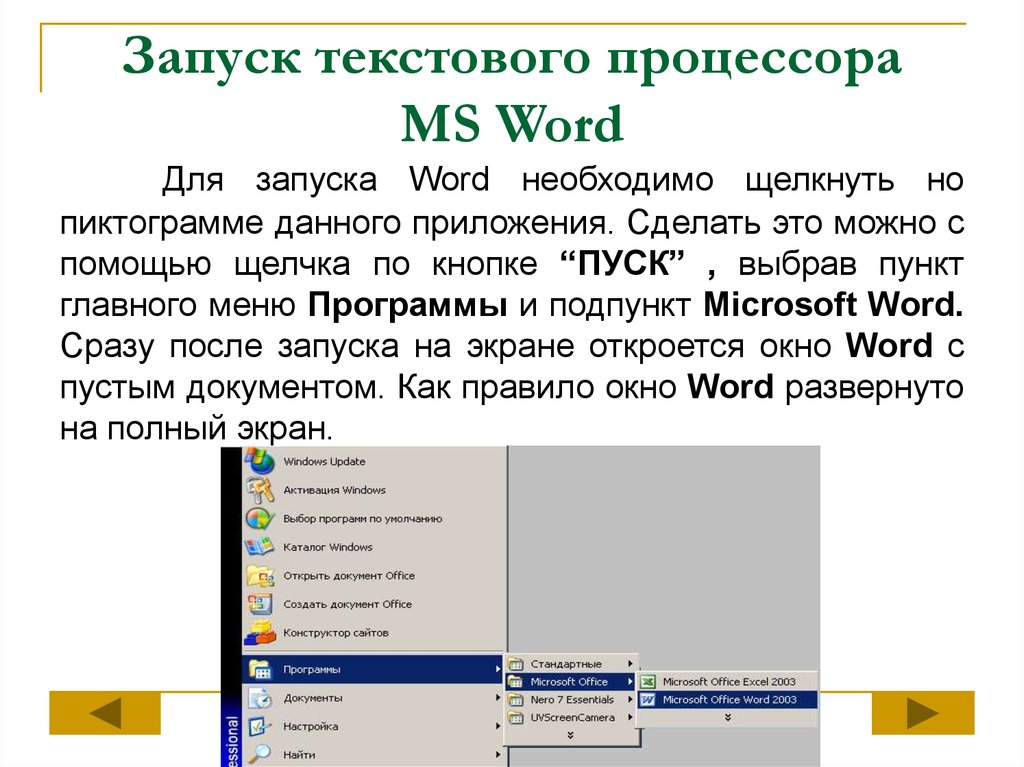






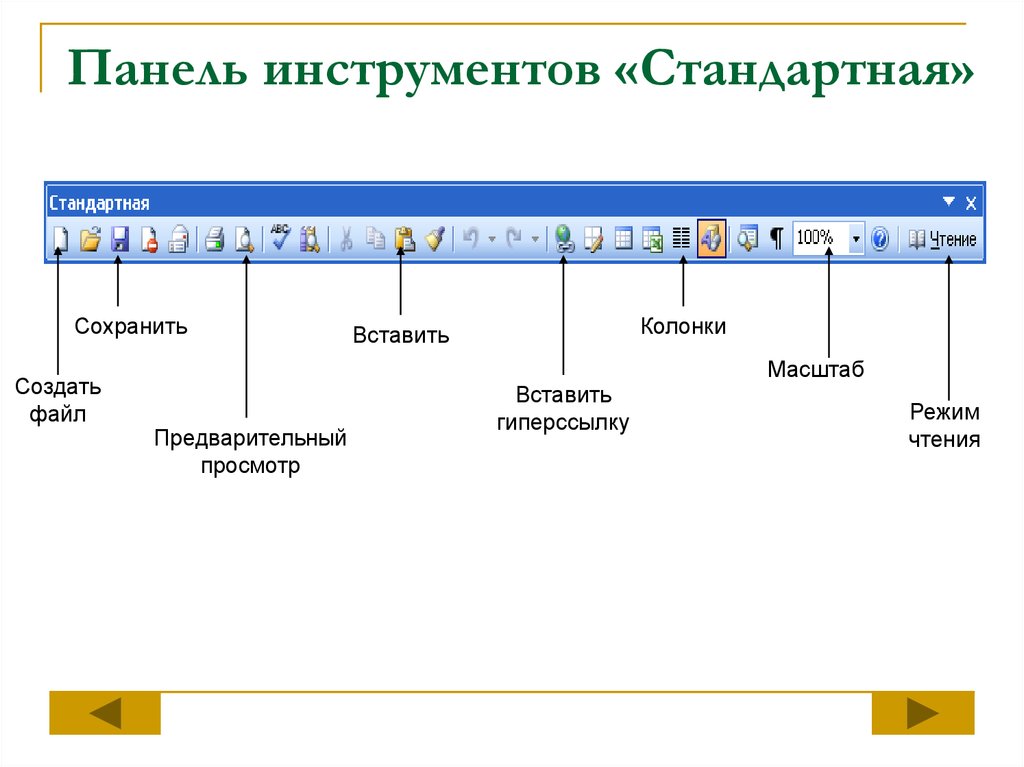


 software
software